หากคุณเป็นคนหนึ่งที่ชอบตัดต่อวิดีโอและภาพถ่าย คุณควรรู้ว่า InShot เป็นแอปพลิเคชั่นที่ยอดเยี่ยมสำหรับสมาร์ทโฟนที่จะตอบสนองทุกความต้องการในการแก้ไขของคุณ ในโพสต์ถัดไปเราจะแสดงให้คุณเห็น วิธีดาวน์โหลด InShot บนคอมพิวเตอร์ของคุณ เพื่อให้สามารถใช้งานแอพพลิเคชั่นได้อย่างสะดวกสบายยิ่งขึ้น และคุณจะเห็นว่ามันมีความเป็นไปได้มากมาย
InShot คืออะไร
InShot เป็นหนึ่งใน สุดยอดโปรแกรมตัดต่อรูปภาพและมิวสิควิดีโอ ได้ในเวลานี้ เป็นแอปพลิเคชั่นที่สมบูรณ์มากและสามารถใช้ได้กับทุกอุปกรณ์: Android, iOS, Mac และ Windows
ผู้ใช้ส่วนใหญ่ใช้ InShot to แก้ไขและเผยแพร่วิดีโอทันทีสำหรับเครือข่ายโซเชียลต่างๆ เช่น TikTok, Facebook, Instagram หรือ YouTube เนื่องจากมีรูปแบบที่แตกต่างกัน: ทิวทัศน์ ภาพบุคคล และสี่เหลี่ยม.
การใช้งานอาจเป็นเรื่องส่วนตัวและเป็นมืออาชีพดังนั้น ผู้เชี่ยวชาญด้านการสื่อสารจึงสามารถใช้โปรแกรมตัดต่อวิดีโอนี้เพื่อสนองความต้องการด้านความคิดสร้างสรรค์ทั้งหมดของตนได้

InShot มีตัวเลือกการแก้ไขอะไรบ้าง
เมื่อเปิดโปรแกรมขึ้นมาเราจะพบว่าเราสามารถสร้างสรรค์ผลงานได้ถึงสามประเภท: วิดีโอ ภาพถ่าย และภาพตัดปะ
วิดีโอ
InShot ให้ผู้ใช้เครื่องมือแก้ไขวิดีโอหลายรายการ: แยกคลิป ตัดแต่ง หมุน ใช้ฟิลเตอร์และเอฟเฟกต์ เพิ่มสติกเกอร์ การเคลื่อนไหวช้าหรือเร็ว การเปลี่ยนภาพ พื้นหลังเบลอ รวมทั้งกำหนดค่าเสียงและ / หรือเพิ่มเอฟเฟกต์เสียง
สิ่งสำคัญมากของ InShot ที่ทำให้โปรแกรมตัดต่อวิดีโอดีมากคือความเป็นไปได้ของ ทำงานกับหลายชั้น ดังนั้นเราจึงสามารถเพิ่มข้อความ กราฟิก และรูปภาพ ในลักษณะอื่นๆ ได้ เราสามารถปรับเปลี่ยนสีและขนาดของข้อความเหล่านี้และแม้กระทั่งเพิ่ม ไอคอนเคลื่อนไหว.

ภาพถ่าย
คุณสมบัติที่ดีอีกอย่างของ InShot คือ เราแก้ไขรูปภาพได้ ใน InShot เราสามารถแก้ไขรูปภาพที่มีความเป็นไปได้ไม่รู้จบ: ใช้ฟิลเตอร์ ครอบตัด หมุนหรือพลิกรูปภาพ ปรับโทนสี ความสว่าง สี ความอิ่มตัว คอนทราสต์ ฯลฯ
นอกจากนี้เรายังสามารถปรับเปลี่ยนพื้นหลังและใส่ เทมเพลตเริ่มต้นสำหรับรูปภาพของเรา รวมไปถึงการติดสติกเกอร์ ข้อความ กรอบ ฯลฯ

ภาพตัดปะ
ใน InShot เรายังสร้างได้ ภาพโมเสคและภาพปะติด Pเราสามารถเลือกภาพถ่ายเพื่อสร้างภาพปะติดของเราได้ นอกเหนือจากการปรับเลย์เอาต์เพื่อเลือกตำแหน่งของภาพถ่ายและปรับขอบของภาพ สุดท้ายเราสามารถเพิ่มเอฟเฟกต์ต่างๆ
เมื่อเราแก้ไขวิดีโอ รูปภาพ หรือภาพตัดปะแล้ว เราสามารถ บันทึกงานของเราบนมือถือหรือเผยแพร่บนเครือข่ายสังคมออนไลน์
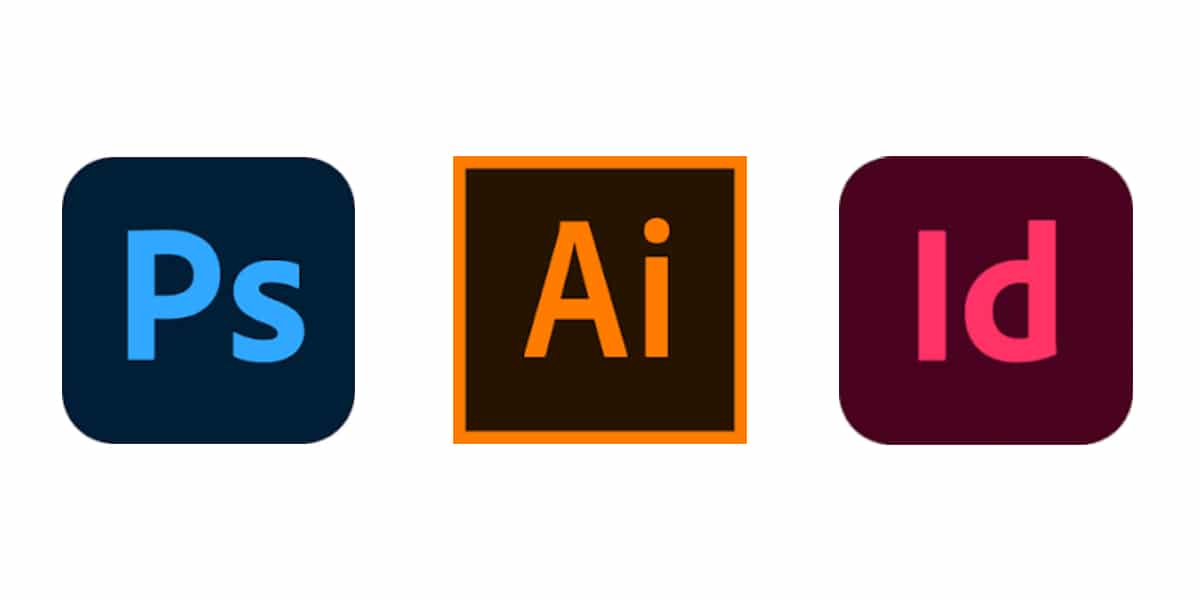
วิธีดาวน์โหลด InShot บนพีซี
InShot เป็นแอปพลิเคชั่นที่พัฒนาขึ้นสำหรับอุปกรณ์มือถือเท่านั้น แต่นั่น มันจะไม่ป้องกันคุณจากการใช้แอพพลิเคชั่นบนพีซีของคุณ เพื่อใช้งานตัวแก้ไข เราต้องดาวน์โหลดและติดตั้งโปรแกรมจำลอง Android บนคอมพิวเตอร์
มีมากมาย อีมูเลเตอร์ Android พร้อมให้ดาวน์โหลดบนคอมพิวเตอร์ของเรา เรามี MeMu Player, Bluestacks, Nox App Player หรือ Andy Emulator คำแนะนำของเราคืออีมูเลเตอร์ เครื่องเล่น MeMu o BlueStacksดังนั้นเราจึงจะแสดงวิธีการดาวน์โหลด
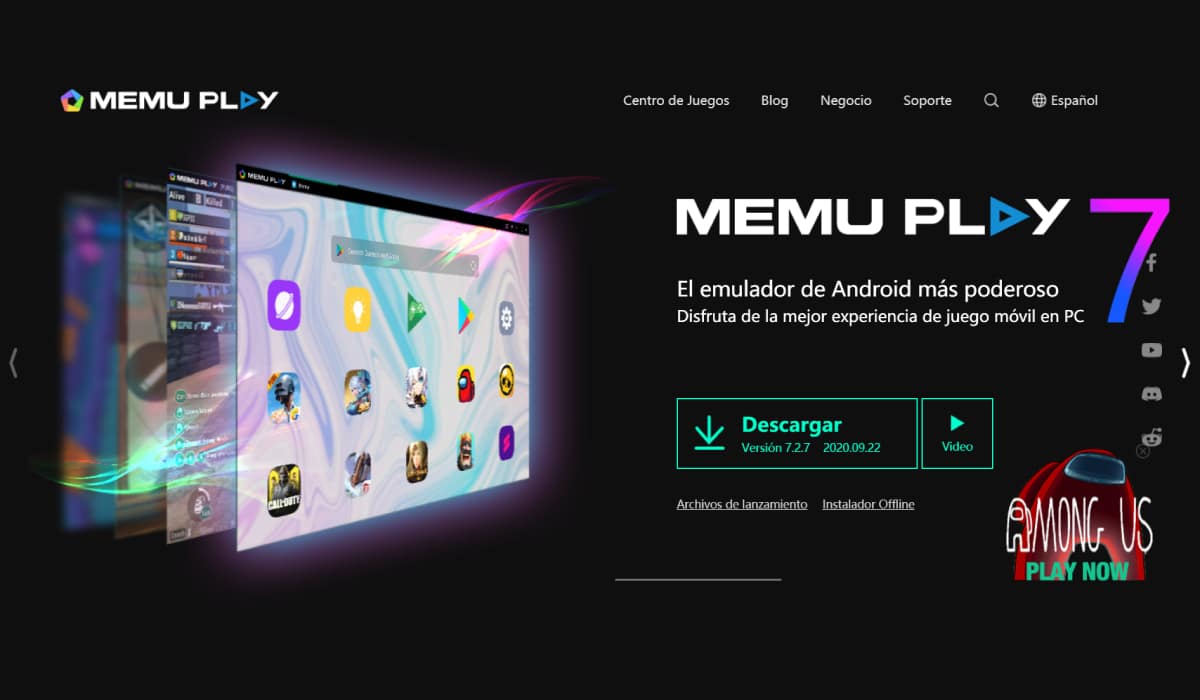
วิธีดาวน์โหลดและติดตั้ง MeMu Player
MEmu เป็นโปรแกรมจำลอง Android ที่ ทำงานโดยตรงเป็นแอปพลิเคชั่น Windows อีกหนึ่งตัว ดังนั้นจึงใช้งานง่ายมาก MeMu มีประสิทธิภาพที่สูงมาก และจะเหมาะสำหรับการใช้ InShot บนพีซีของคุณ ในการดาวน์โหลด คุณต้องทำตามขั้นตอนเหล่านี้:
- เราจะต้องเข้าถึง เว็บไซต์ MeMu Player และดาวน์โหลดโปรแกรมจำลอง.
- เมื่อเราติดตั้งอีมูเลเตอร์ เราก็รันมัน คุณมีแนวโน้มที่จะถามเรา เข้าสู่ระบบ หรือสร้างบัญชี Google ใหม่ จำเป็นต้องติดตั้ง InShot
- ในหน้าจอหลักของโปรแกรมจำลองที่เราสามารถทำได้ we เข้าถึงแคตตาล็อกทั้งหมดของแอปพลิเคชัน Android เราค้นหา InShot และดาวน์โหลด
- เราเริ่ม InShot และ voila เราสามารถใช้โปรแกรมตัดต่อวิดีโอได้
วิธีดาวน์โหลดและติดตั้ง Bluestacks
- ในการดาวน์โหลด Bluestacks เราต้อง เข้าถึงเว็บไซต์ของคุณ.
- เมื่อดาวน์โหลดอีมูเลเตอร์แล้ว เราจะดำเนินการติดตั้ง
- เราทำตามขั้นตอนการติดตั้งซึ่งเป็นกระบวนการที่ง่ายและมีคำแนะนำอย่างมาก
- เมื่อติดตั้งแล้ว เราเปิดโปรแกรมจำลอง แล้วเราจะเห็น and แอปพลิเคชัน Android ทั้งหมดที่มีให้ดาวน์โหลดบนพีซีของเรา เราค้นหา InShot และดาวน์โหลด
- เราเริ่ม InShot เมื่อดาวน์โหลดและเพลิดเพลินกับโปรแกรมตัดต่อวิดีโอที่ยอดเยี่ยมนี้
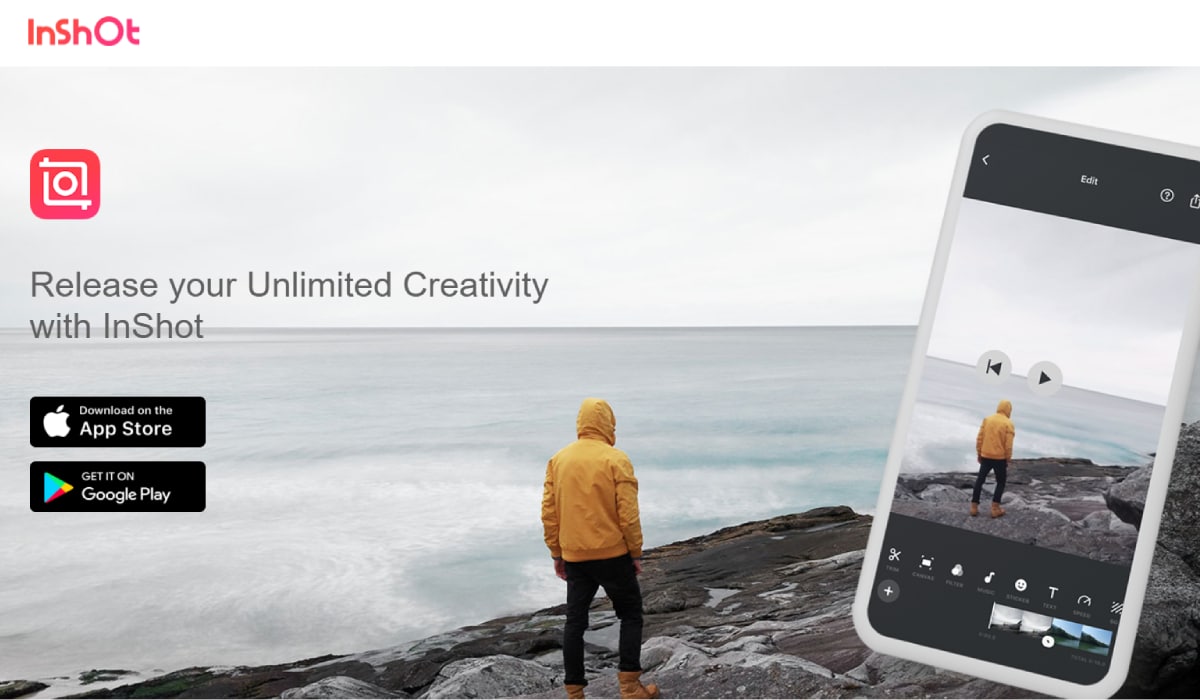
ข้อเสียของ InShot
แต่สิ่งที่แวววาวนั้นไม่ใช่ทอง InShot มีข้อเสียบางประการที่ต้องระวัง:
- ได้ฟรี แต่ถ้าเราส่งออกวิดีโอ มัน จะสร้างลายน้ำโดยอัตโนมัติ ด้วยโลโก้ InShot หากเราต้องการป้องกันไม่ให้ลายน้ำที่น่ารำคาญปรากฏขึ้น เราต้อง จ่ายสำหรับเวอร์ชันเต็ม
- เราจะต้องซื้อ รุ่นพรีเมี่ยม ของแอพพลิเคชั่น (InShot Pro) หากเราต้องการฟังก์ชั่นเพิ่มเติม
- เราสามารถแก้ไขวิดีโอได้ครั้งละหนึ่งรายการเท่านั้น. ไม่มีพื้นที่สำหรับบันทึกโครงการแก้ไขต่างๆ
รายการทางเลือกสำหรับ InShot
หากเรายังไม่เชื่อมั่นใน InShot เราสามารถใช้ประโยชน์จากแอปพลิเคชันอื่นที่มีตำแหน่งเป็นคู่แข่งหลักของ InShot:
- Adobe Premiere Pro และ Adobe Premiere Elements
- Apple Final Cut Pro
- iMovie
- Windows Movie Maker
- Vegas Pro
- Lightworks
- shotcut
- Wondershare Filmora9
- Cyberlink PowerDirector 18 อัลตร้า
- Blackmagic DaVinci แก้ไข 16
- ชุดวิดีโอ Movavi
อย่างที่คุณเห็น InShot เป็นแอปพลิเคชั่น ขอแนะนำอย่างยิ่ง หากเราต้องการแก้ไขวิดีโอ ภาพถ่าย หรือสร้างภาพปะติดอย่างมืออาชีพและเป็นต้นฉบับ และเผยแพร่โครงการของเราบนโซเชียลเน็ตเวิร์ก เช่น TikTok, Instagram หรือ Facebook เวอร์ชัน ฟรี เสนอความเป็นไปได้ในการแก้ไขนับพัน แต่ถ้าเราต้องการมากกว่านี้ รุ่นพรีเมี่ยม InShot Pro มันเป็นตัวเลือกที่ยอดเยี่ยม